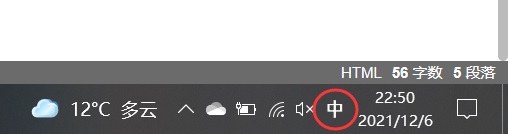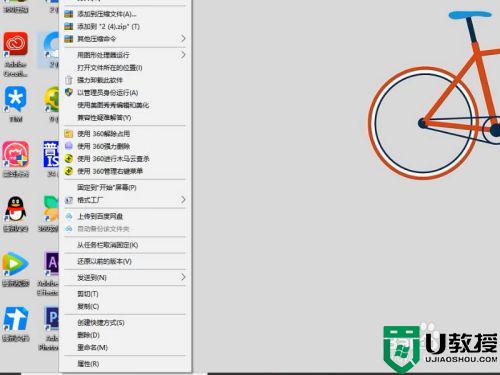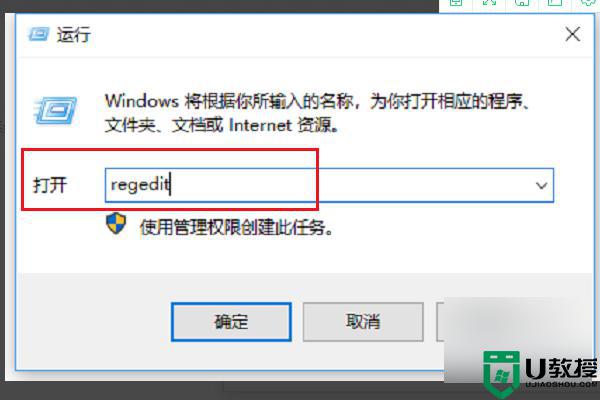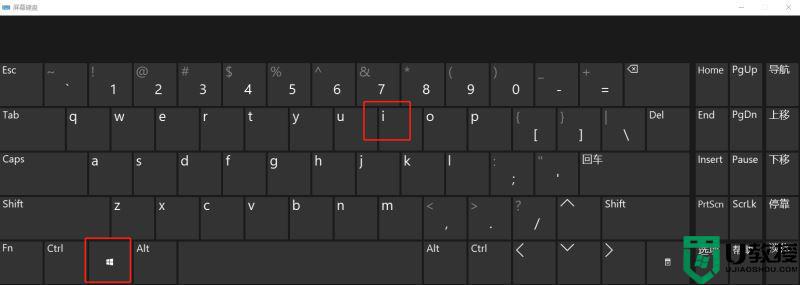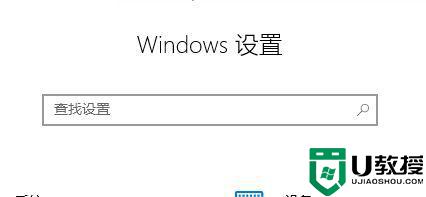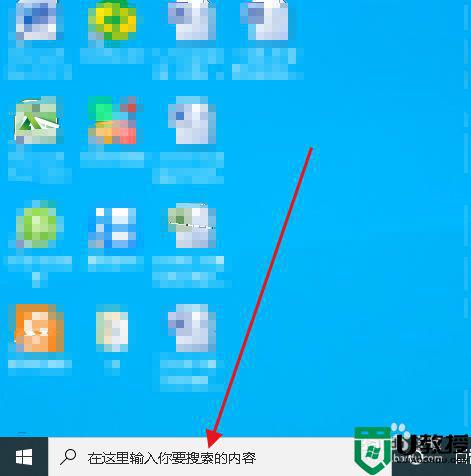win10输入法看不见选字框怎么办 win10输入法选字框不显示解决方法
时间:2022-09-21作者:xinxin
由于win10镜像系统中内置有微软输入法工具,基本上也都能够满足用户的日常编辑需求,因此也很少会选择在win10系统上安装其它输入法,然而近日有用户反馈自己输入法在打字时总是不显示选字框,那么win10输入法看不见选字框怎么办呢?下面小编就来告诉大家win10输入法选字框不显示解决方法。
推荐下载:win10纯净安装版
具体方法:
1、进入系统按“win+I”打开Windows设置,点击“时间和语言”。
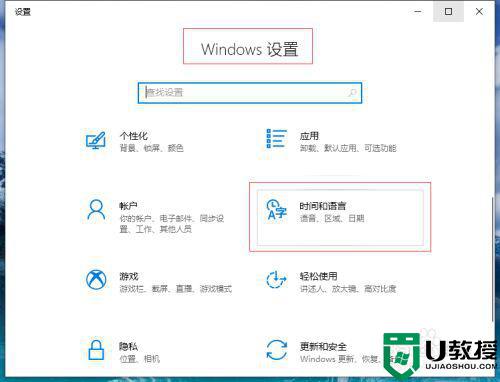
2、点击左侧“语言”,右侧找到“中文”点击打开下拉菜单,点击“选项”。
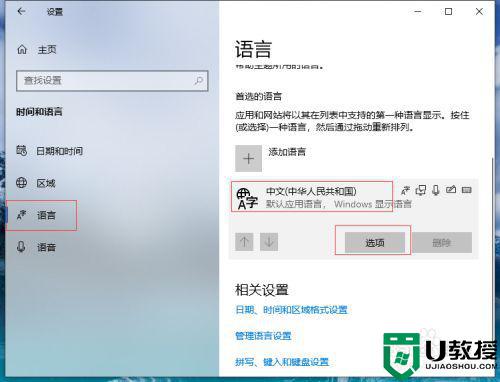
3、在“键盘”中找到“微软拼音”点击打开下拉菜单点击“选项”。
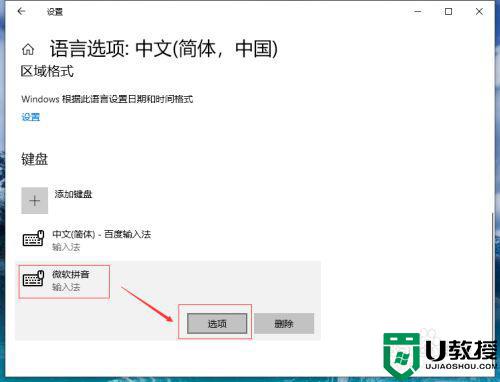
4、打开“微软拼音”点击“常规”。
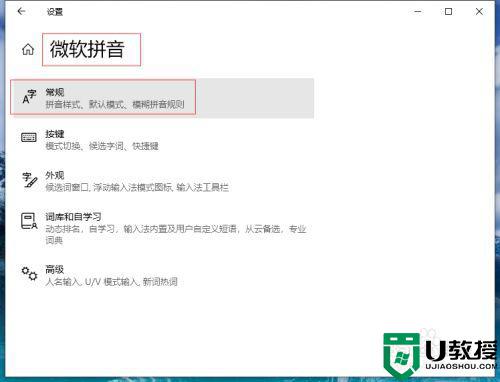
5、打开“常规”找到默认设置点击“还原”把输入法还原为默认设置,对号表示成功。
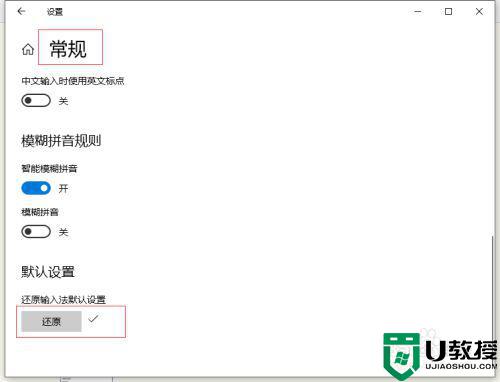
关于win10输入法选字框不显示解决方法就和大家介绍到这了,有遇到这种情况的用户可以按照小编的方法来进行解决,希望能够帮助到大家。